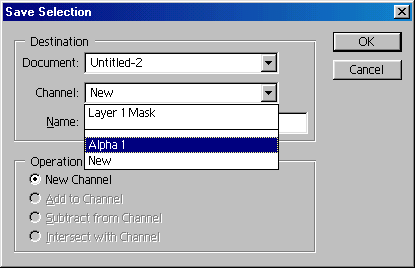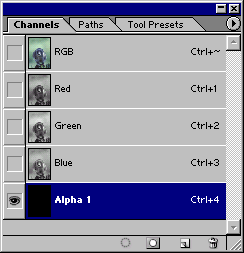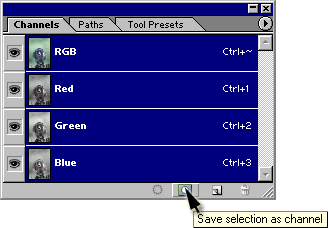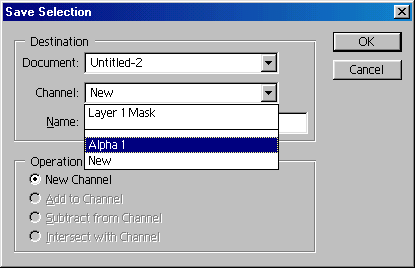301. Сохранение выделенной области в канале
Сохранение выделенной области в канале
Выделенная область, сохраненная в альфа-канале, может быть загружена на изображение в любой момент, когда это понадобится.
Примечание
О том, как преобразовать альфа-канал в канал заказного (плашечного) цвета, рассказано в главе 11, раздел «Преобразование альфа-канала в канал заказного цвета».
Рис. 15.2. Палитра Channels
Рис. 15.3. Выделение области слоя
Рис. 15.4. Кнопка Save selection as channel на палитре Channels
Рис. 15.5. Выбор опций в диалоговом окне Save Selection
Чтобы сохранить выделенную область с использованием текущих опций, выполните следующие действия.
- Выделите какую-либо область (рис. 15.3).
- Внизу палитры Channels (Каналы) щелкните по кнопке Save selection as channel (Сохранить выделенную область как канал) - см. рис. 15.4.
Чтобы сохранить выделенную область и выбрать при этом желаемые значения параметров, выполните следующие действия.
- Выделите какую-либо область (рис. 15.3). По желанию. Также выберите слой, если хотите создать маску для него.
- Выполните команду Select > Save Selection (Выделить > Сохранить выделение).
- Выполните любое из действий, перечисленных ниже.
Оставьте текущий файл в качестве значения параметра Document (Документ) без изменений или выберите вариант New (Новый) в поле Document (Документ), чтобы сохранить выделенную область как альфа-канал в новом, отдельном документе (рис. 15.5).
Выберите в поле Channel (Канал) вариант <...> Mask (<...> Маска), чтобы преобразовать выделенную область в маску для текущего слоя. Пикселы слоя будут видны только там, где располагалась выделенная область.
Введите какое-либо имя для выделенной области в поле Name (Имя).
Выберите положение переключателя Operation (Операция), тем самым определив способ комбинирования текущей выделенной области с существующим альфа-каналом, выбранным во всплывающем меню Channel (Канал). Значения переключателя Operation (Операция) рассмотрены далее.
Примечание
Можно сохранить альфа-канал вместе с изображением в формате Photoshop, TIFF, Photoshop PDF, PICT, Pixar или Targa. Для того чтобы сохранить копию файла без альфа-каналов, в диалоговом окне Save As (Сохранить как) снимите флажок Alpha Channels (Альфа-каналы), если такая опция доступна.
- Щелкните по кнопке ОК. Область останется выделенной.
Загрузка канала выделения в другое изображение
Убедитесь, что у целевого и исходного изображений одно и то же разрешение и размеры, активизируйте целевое изображение, затем выполните шаги 2-6 из раздела «Загрузка канала выделения на изображение» этой главы, выбрав в диалоговом окне Load Selection (Загрузить выделение) исходный документ. Для загрузки выделения из маски слоя сначала активизируйте слой исходного изображения.
15.2.gif
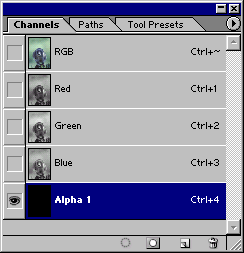
15.3.gif

15.4.gif
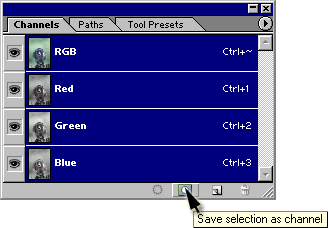
15.5.gif